PiHole
Ако Ви дразнят рекламите по YouTube, особено на телевизора, на помощ идва PiHole. Това е блокер на нежеланите реклами. Програмата е много хубава и полезна. Освен това работи прекрасно и на телевизора, като блокира рекламите. На практика трябва само да сложите за DNS, IP адреса където е инсталирана тази програма.
Инсталиране на PiHole
Много добра практика е ползването на контейнери. Лично аз, предпочитам ProxMox. След създаване на контейнера дефинираме потребител който да борави с него. Не е добра практика root на системата да борави с контейнера.
adduser pihole adduser pihole sudo
Излизаме като root и влизаме като pihole. След това деактивираме root.
sudo passwd -l root PaSSw0rD
Въвеждаме паролата на root. Сега ще ни е необходима програмата curl.
apt install curl -y
Инсталираме и самия PiHole.
curl -sSL https://install.pi-hole.net | bash
https://www.youtube.com/watch?v=yIXISXXe4t0 7min 41sechttps://docs.pi-hole.net/main/basic-install/
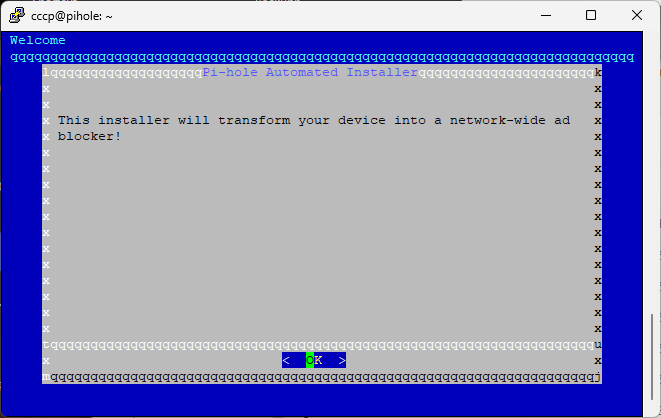
Предупреждава ни, че ще преобразува устройството в блокировчик на услуги.
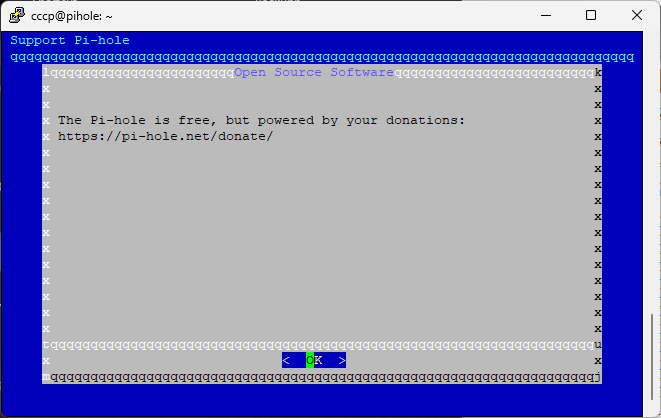
PiHole е безплатен но може да се направи дарение на указания адрес.
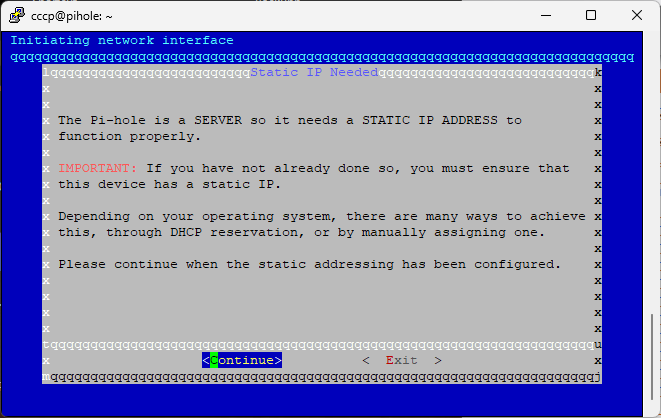
Предупреждава ни, че е необходим статичен IP адрес на сървъра за правилната му работа.
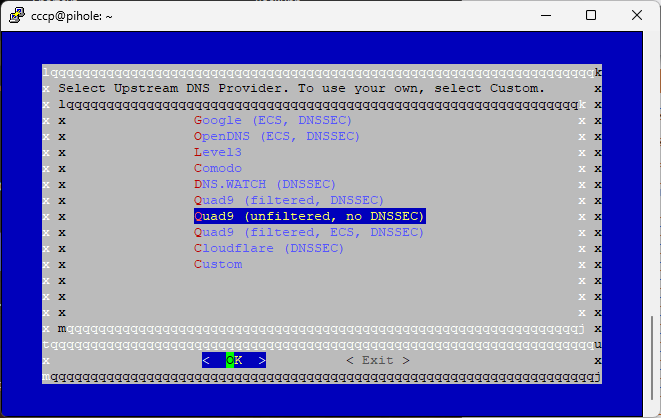
Предлага да изберем DNS доставчик. Пробвал съм първия и указания. Работят нормално. Това са публични DNS доставчици. Може също да укажете, Ваш ако имате такъв през точката Custom. Едно уточнение. Ако изберете този който съм указал, то в него има определени домейни които са филтрирани и ще помогне на вашия PiHole за по-лека работа.
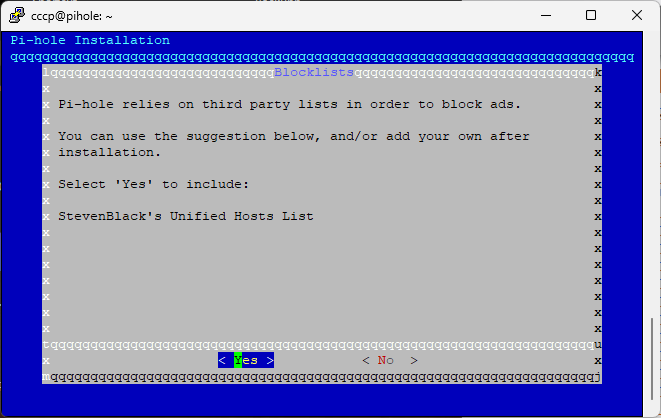
Предлага блокираме допълнителни списъци. Съгласяваме се.
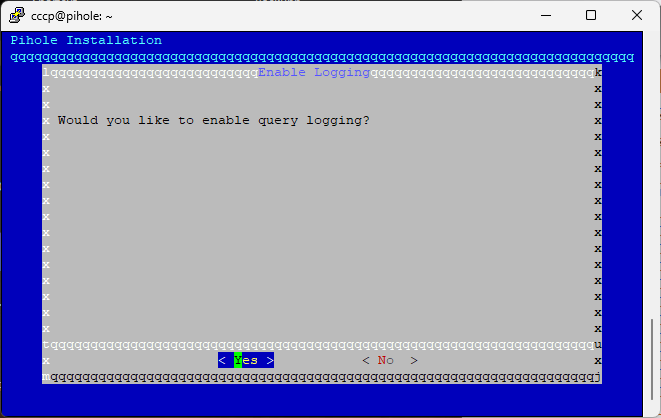
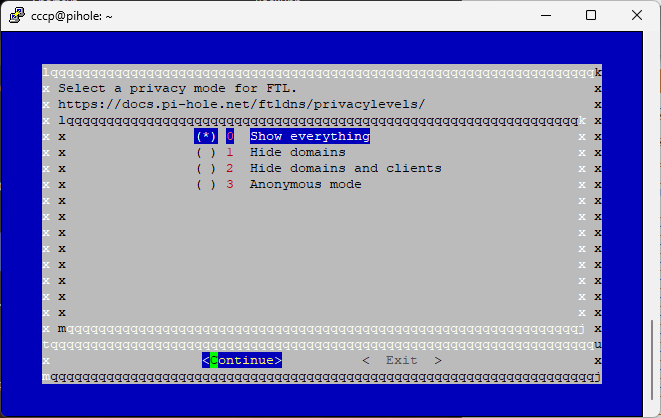
Ниво на поверителност (да записваме ли логове). Логовете са само локални. Указваме дали искаме да DNS заявките да са анонимни по някакъв начин. Наличните опции са: 0 Show everything - Ниво 0 - покажи всичко. Не крие нищо, всички статистики са налични 1 Hide domains - Ниво 1 - скриване на домейни. Показвай и съхранявай всички домейни като "hidden", не връщай нищо за Топ домейни + Топ реклами. Или казано по-просто деактивира най-популярни домейни и най-популярни реклами. 2 Hide domains and clients - Ниво 2 - скриване на домейни и клиенти. Както по-горе, показвай всички домейни като "скрити" и всички клиенти като "0.0.0.0", не връщай нищо за Топ списъци. Тази настройка деактивира най-популярни домейни, най-популярни реклами, най-добри клиенти и клиенти във времето. 3 Anonymous mode - Ниво 3 - анонимен режим (анонимизиране на всичко). Деактивирайте всички подробности с изключение на най-анонимните статистики. Тази настройка деактивира най-популярни домейни, най-популярни реклами, най-добри клиенти, клиенти във времето, дневник на заявките, дългосрочно регистриране в базата данни. Независимо, че съм дал да се вижда всичко, по-добрата практика е използване на точка 3 Anonymous mode. Все пак ще спестим определено място на диска.
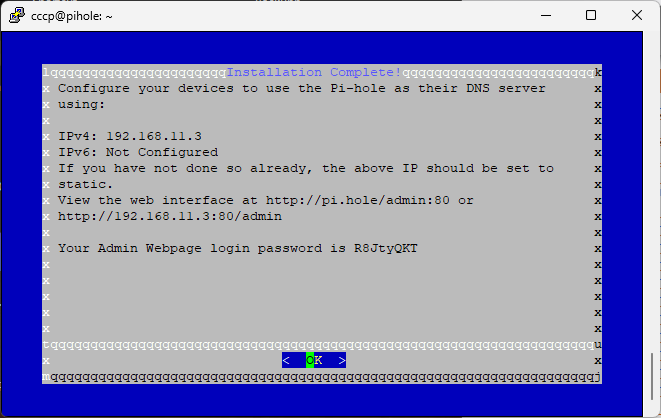
Внимание !!! Запишете как се влиза в PiHole. Запишете паролата за влизане, за да не стане така, че после да се чудите как да го управлявате.
Настройка на PiHole
























